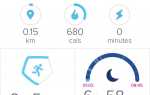Нажмите Открыть настройки интернет-сети.
После этого нажмите изменить свойства соединения.
Прокрутите страницу вниз, пока не найдете измеренное соединение.
Включите дозированное соединение.
Как видите, Windows 10 перестала загружать обновления.
Теперь вы можете использовать Windows Update Minitool или другие сторонние программы обновления Windows.
Скачайте Windows Update Minitool и распакуйте WinRar, 7Zip или любую другую программу.
Это портативное программное обеспечение, вам не нужно его устанавливать.
У меня есть 64-битный ПК, и я открою 64-битный.
Щелкните правой кнопкой мыши и запустите его от имени администратора.
Нажмите на круглую стрелку для поиска обновлений.
это может занять некоторое время, пожалуйста, будьте терпеливы.
Поиск вернет с доступными обновлениями.
Вы имеете полный контроль над тем, какое обновление устанавливать, а какое пропустить в другой раз.
На правой стороне, у вас есть 3 варианта.
Только загрузка, без установки, следующая опция сначала загружает, а затем устанавливает выбранные обновления.
У вас есть возможность скопировать ссылку на скачивание в буфер обмена.
Я собираюсь установить обновление для демонстрационных целей.
Вас могут попросить перезагрузить компьютер после установки обновлений.
Пожалуйста, посетите SoftFinds.
Com, где вы можете найти все ссылки и другую информацию.
Поставьте лайк, подпишитесь и помогите мне сделать больше полезных информативных видео.
Спасибо за просмотр.